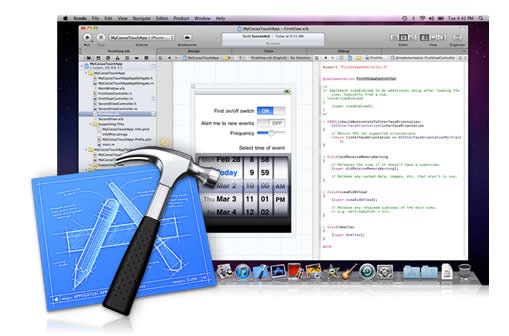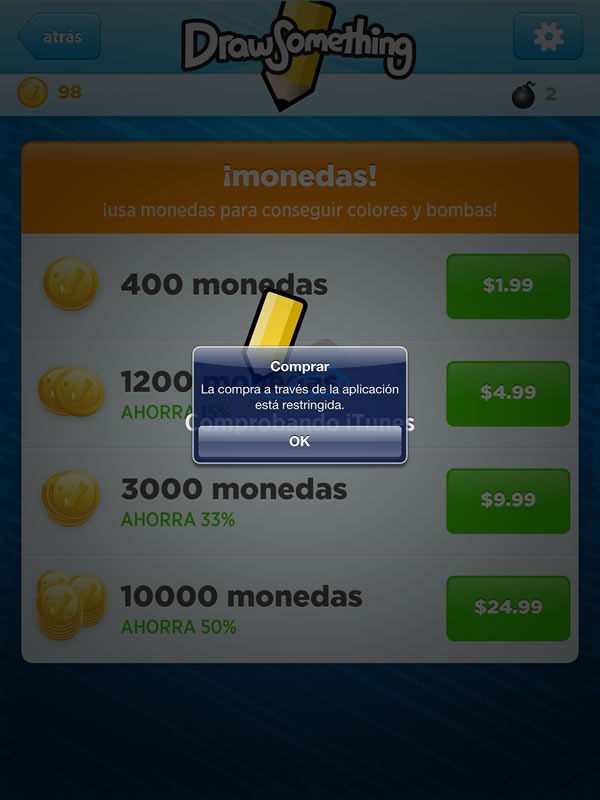![]()
A menos que seas un monstruito de colores, te agradará saber que puedes cambiar tu avatar por defecto a uno que se parezca más a tí. Si deseas crearte un avatar para tus comentarios en este blog o en cualquier otro (Siempre que tenga el servicio Gravatar. Existen otros, pero por el momento te explicaré el que se usa aquí), te explicaré paso a paso cómo hacerlo para que no te conformes con los avatares por defecto que nos dan.
Gravatar: Personaliza el Avatar de tus Comentarios
- Visita la web de Gravatar haciendo clic en este enlace
- Ingresa a la sección de registro, donde dice Sign Up
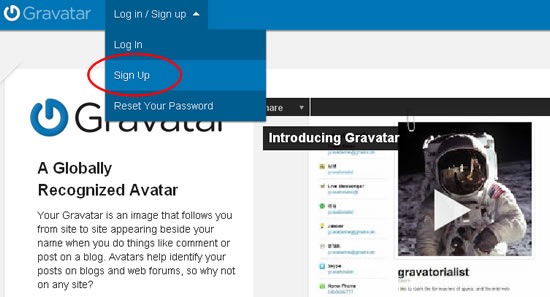
- Aparacerá una ventana donde tendrás que ingresar tu correo electrónico.
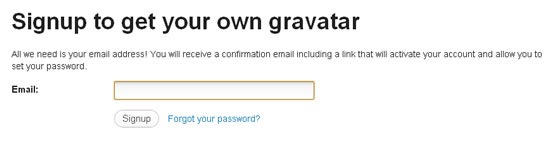
- Luego aparecerá un mensaje recomendándote agregar a tu lista de contactos la dirección de correo que te va a enviar la confirmación de tu registro. No es necesario hacerlo ya que puedes revisar tu lista de correo no deseado si es que no te aparece el mensaje de confirmación en tu bandeja de entrada. Así que dale OK

- Revisa tu correo y busca el mensaje de Gravatar. Has clic en el enlace de confirmación de registro

- El siguiente paso es crear tu nombre de usuario y tu contraseña:
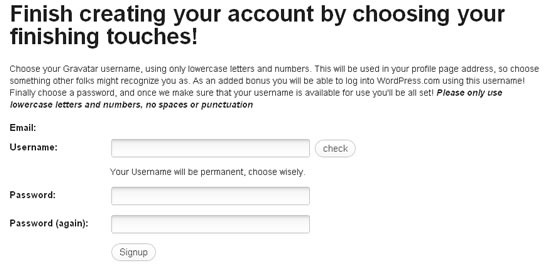
- El siguiente paso es agregar tu imagen. Has clic donde dice Add one by clicking here
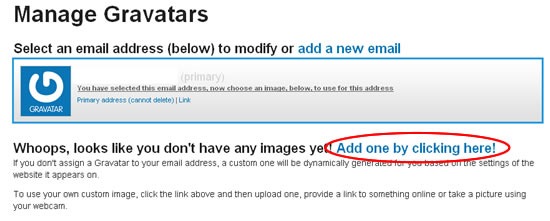
- Ahora tienes que escoger desde dónnde vas a subir la imagen de tu avatar. Puede ser desde tu computadora, desde internet, desde una webcam conectada a tu computadora o escoger alguna imagen que hayas subido antes a este servicio.
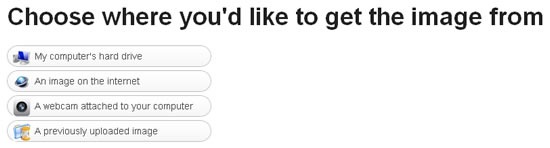
- Selecciona el archivo de imagen que quieras usar como avatar y pones next
- Luego aparecerá una opción para recortar la imagen que has subido para que se vea adecuadamente en tamaño pequeño. Cuando lo tengas listo presionas el boton crop and finish
- Ahora tienes que especificar si tu avatar es apropiado para ser visto en cualquier web o si muestra contenido no muy adecuado para menores de edad:
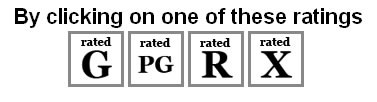
- Eso es todo. Ahora cada vez que comentes en algún website que maneje el sistema Gravatar para mostrar los avatares en los comentarios, aparecerá el avatar que has creado. Este avatar está asociado a tu dirección de correo electrónico, así que dependerá del correo que indiques en tus comentarios.
Con estos pasos, tu avatar dejará de ser un monstruito de colores y amorfo.